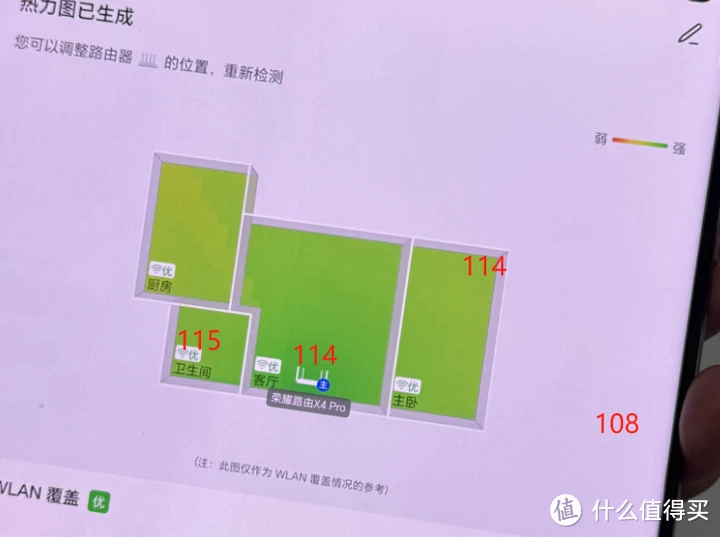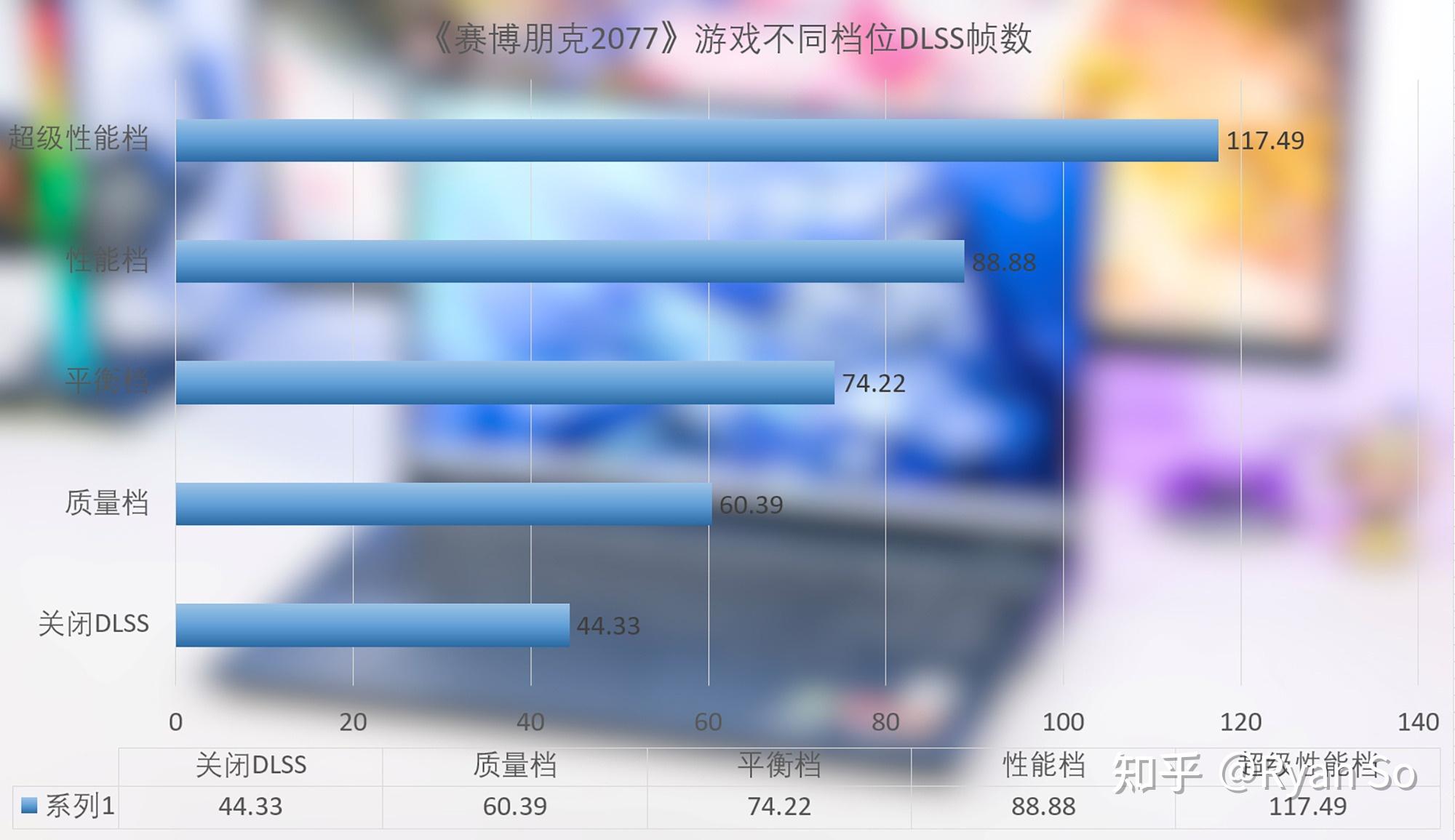SSD凭借半导体存储核心阵列进行信息处理,对比机械硬盘具有更高的读写速度、更短的响应时间及更好的稳定性。科技进步推动消费方式转变,使得SSD成为了越来越多消费者的首要选择。但在实际应用中,磁盘管理无法识别SSD的问题却成为了困扰使用者的难题。
检查连接问题
遇到计算机无法识别固态硬盘时,首要任务是确认设备连接无误。若错误地将其连接到主板、电源供应设备或是其他硬件上,将导致系统无法读取硬盘信息。建议您逐一检查固态硬盘的数据线和电源线是否牢固连接,也可以更换数据线并尝试接入其他可用接口以排除线路故障。
检查BIOS设置

若固态硬盘链接正常但无法被系统识别,可能是BIOS设置问题导致的。建议您进入电脑 BIOS 界面,在“高级”或“存储”菜单下查找相关 SATA 模式设定及AHCI 启用/禁用项目。务必确保 SATA 模式与固态硬盘相匹配,同时开启 AHCI 增强稳定性。
更新驱动程序

设备管理器识别不到固态硬盘的原因可能是驱动过旧或损坏。以下提供解决方案:运行设备管理器,找到固态硬盘并右键选择"更新驱动程序"。若系统提示已是最新版本,使用者可以先卸载现有驱动再重新启动电脑重新安装。
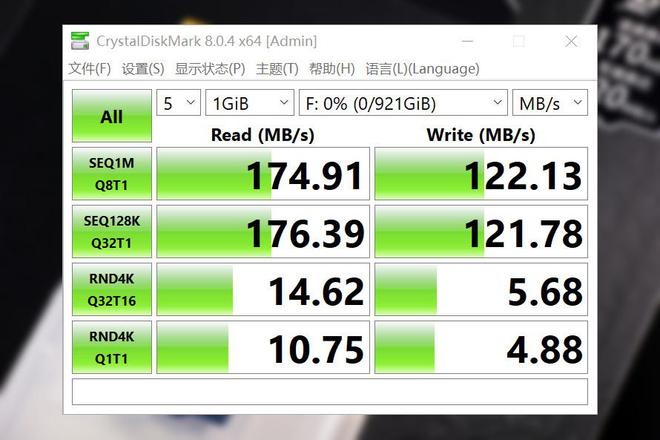
检查设备管理器

请在设备管理器中查看SSD状态,如显示未识别并带感叹号,可能是驱动程序或软件需要更新,以排除潜在故障。另外,留意设备管理器中有无其他设备对SSD产生冲突妨碍其性能。
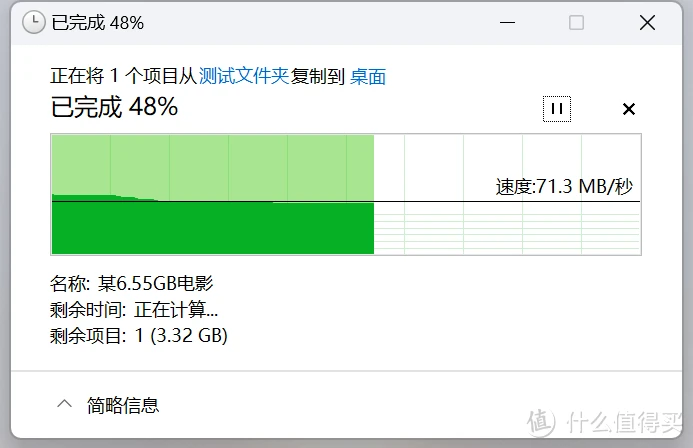
使用专业工具进行诊断
如上述措施无法解决问题,请考虑采用专门的磁盘管理工具对固态硬盘进行深入检测与修复。例如,CrystalDiskInfo能有效监测硬盘健康状态。此外,诸如AOMEI Partition Assistant等分区工具可便捷地整理SSD空间,同时完成格式化任务。更多选择包括专业的数据恢复软件,助您挽救宝贵的数据资源。
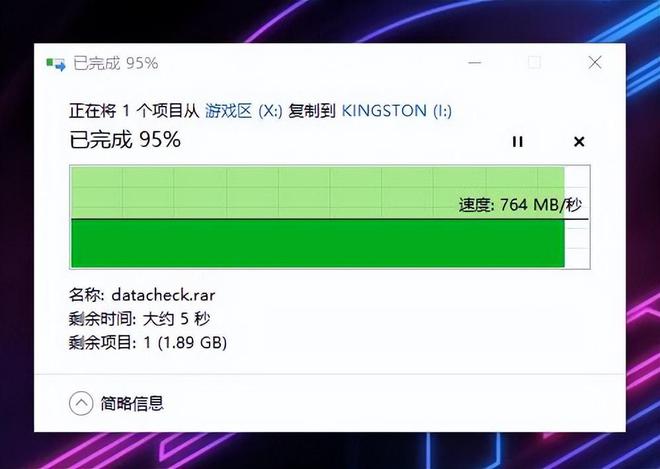
联系厂家技术支持
如果以上措施未能有效解决问题,请寻求固态硬盘生产厂商的技术支持团队的专业协助,寻求针对性的解决方案以及详尽的指导和支援。
综述
在遭遇固态硬盘无法被计算机磁盘管理器检测的故障时,无需惊慌。首先,排除可能存在的原因,然后检查硬件接口是否完好,进一步调整BIOS设置和更新驱动程式,甚至借助专业工具对硬盘进行深度侦查,以及向制造商求助以获取技术支持。另外,提醒广大用户,在使用过程中需要密切关注硬盘的维护和修理工作,保证其运行的高效稳定性和可靠性。